Kako najti in posodobiti gonilnike računalnikov
Avtor:
Eugene Taylor
Datum Ustvarjanja:
15 Avgust 2021
Datum Posodobitve:
1 Julij. 2024

Vsebina
- faze
- 1. način Posodobite gonilnike v sistemu Windows
- 2. način Posodobite gonilnike na Macu
- 3. način Uporabite upravitelja naprav Windows
- 4. način Uporabite posodobitve proizvajalca
Če želite rešiti težave z združljivostjo ali kar najbolje izkoristiti svoje naprave, lahko posodobite gonilnike za računalnik. Gonilniki so programi, ki omogočajo povezavo med vašo napravo in zunanjimi napravami (zvočniki, zunanji trdi diski itd.). Na splošno se namestijo in posodobijo vsakič, ko povežete napravo, če pa ne, boste morali uporabiti orodje za posodabljanje v računalniku. V računalniku z operacijskim sistemom Windows je možno ogledovati in posodabljati gonilnike iz upravitelja naprav, v Windows ali Mac pa lahko gonilnike naložite in namestite neposredno s proizvajalčevega spletnega mesta.
faze
1. način Posodobite gonilnike v sistemu Windows
-
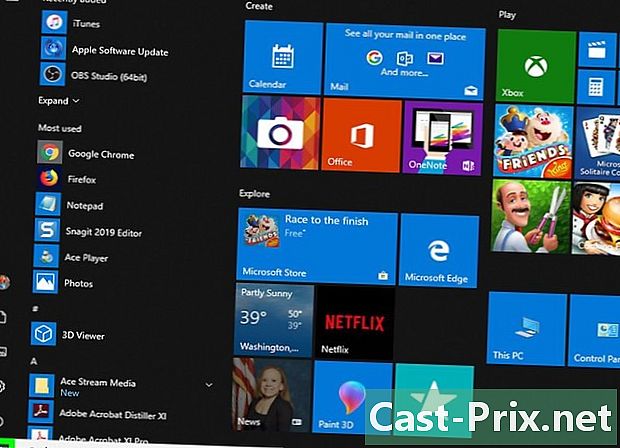
Odprite meni začetek
. V spodnjem levem kotu zaslona kliknite logotip Windows, da odprete meni začetek.- V operacijskem sistemu Windows 10 čarovnik za posodobitve sistema Windows skoraj vse posodobitve gonilnikov upravlja. Postopek se opravi samodejno, vendar je možno kadar koli pregledati najnovejše posodobitve.
-
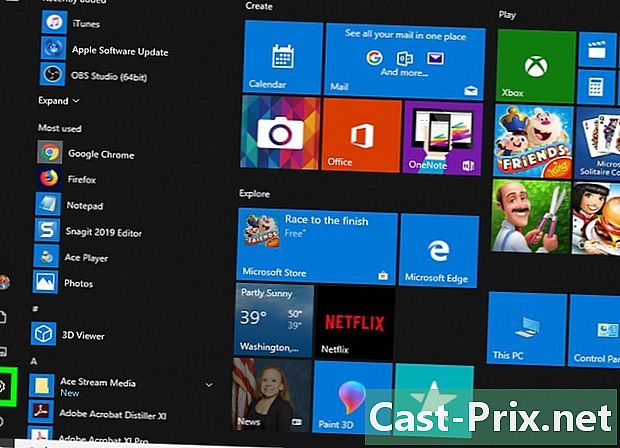
Kliknite na nastavitve
. Spodaj levo od menija začetek, kliknite ikono narezanega kolesa, da odprete okno z nastavitvami. -
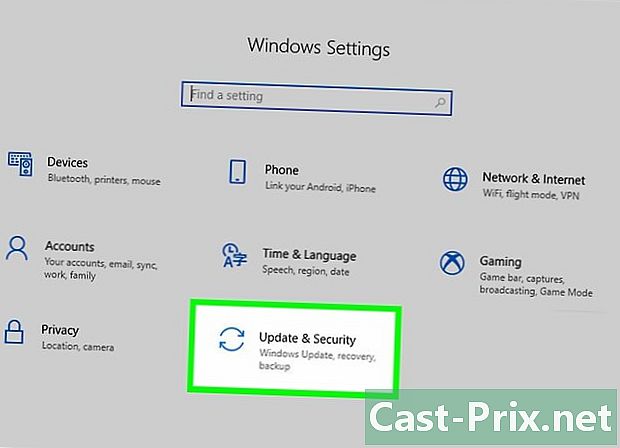
Izberite Posodobitev in varnost
. Ta možnost je v oknu z nastavitvami.- če nastavitve se odpre v določenem meniju, najprej kliknite na dobrodošli v zgornjem levem kotu okna.
-

Kliknite na Windows Update. možnost Windows Update je v navigacijskem meniju na levi strani okna. -
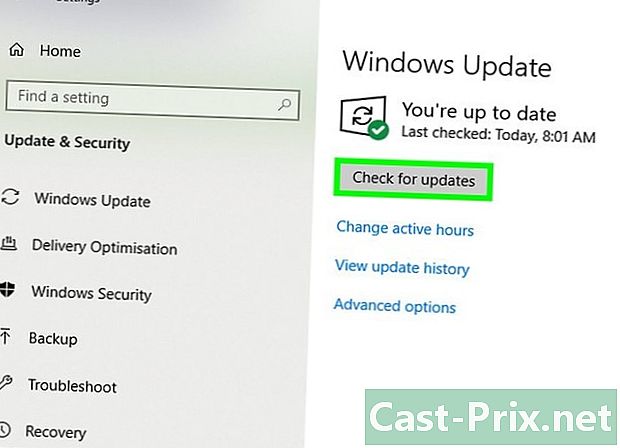
Izberite Poiščite posodobitve. Ta možnost je na vrhu strani in začne iskati nove posodobitve (vključno s posodobitvami gonilnikov).- Postopek lahko traja nekaj minut, še posebej, če nekaj časa niste iskali posodobitev.
-
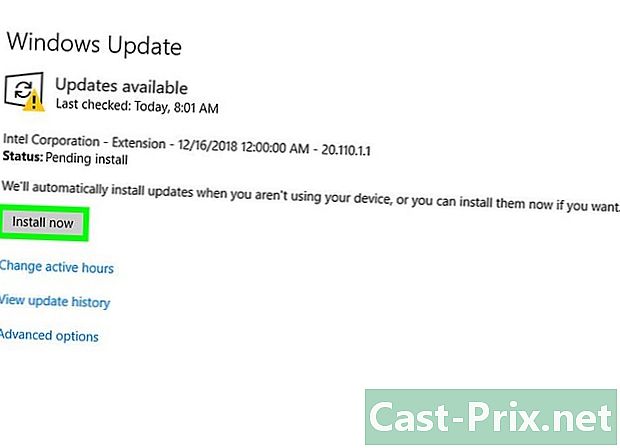
Kliknite na Namestite zdaj če je potrebno. Če sistem Windows najde posodobitve, se bo ta gumb prikazal na vrhu strani. Kliknite nanj za prenos datotek.- Možno je, da se bo prenos samodejno začel, odvisno od vaše različice sistema Windows.
- Ko bodo posodobitve nameščene, boste morali znova zagnati računalnik.
2. način Posodobite gonilnike na Macu
-
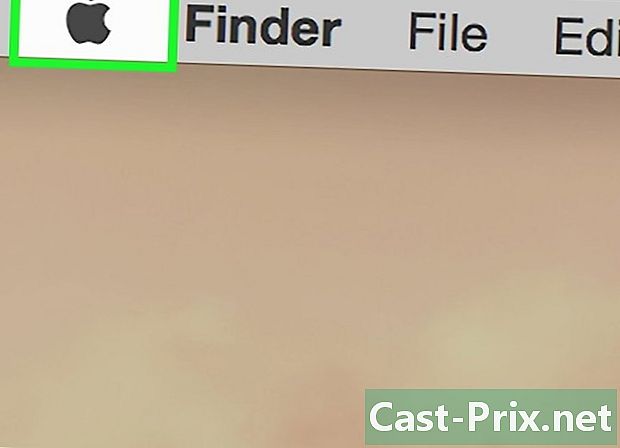
Odprite meni Apple
. V zgornjem levem kotu zaslona kliknite logotip Apple, da odprete spustni meni.- Apple upravlja z vsemi razpoložljivimi posodobitvami gonilnikov za vaš Mac.
-

Kliknite na App Store .... Ta možnost je v spustnem meniju in vam omogoča, da odprete App Store na vašem Macu. -
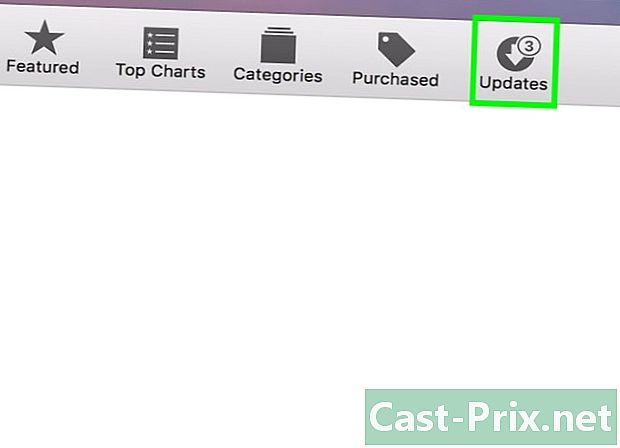
Pojdite na zavihek Posodobitve če je potrebno. Če se App Store ne odpre na zavihku Posodobitve, najprej kliknite na vrhu okna, da si ogledate vse čakajoče ali razpoložljive posodobitve, vključno s posodobitvami gonilnikov. -
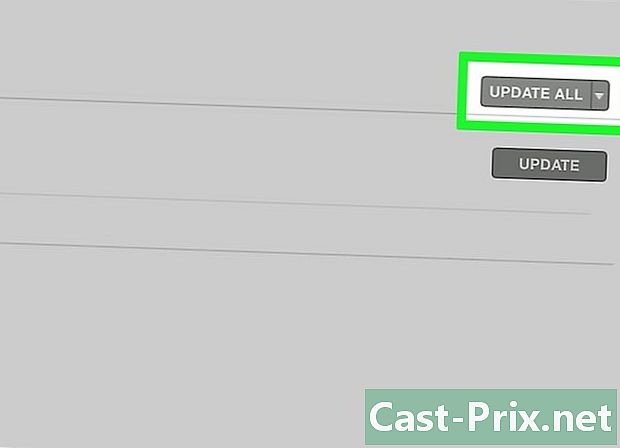
Izberite OSEBITE VSE. To je sivi gumb na skrajni desni strani okna App Store. Prenesene bodo vse razpoložljive posodobitve.- Če želite namestiti samo posodobitve gonilnikov, kliknite UPORABA pravica zadevnih gonilnikov, da začnejo s prenosom.
-

Počakajte na prenos in namestitev posodobitev. Postopek lahko traja nekaj časa, možno pa je, da se bo vaš Mac po namestitvi ponovno zagnal.- Če vaš Mac blokira namestitev gonilnika, je to verjetno zato, ker njegov razvijalci niso identificirani. Če še vedno želite namestiti gonilnik, lahko dovolite njegovo namestitev.
3. način Uporabite upravitelja naprav Windows
-

Vem, kdaj uporabiti to metodo. Device Manager vam omogoča, da po internetu poiščete gonilnike, ki jih je odobril Microsoft, vendar ga morate uporabiti šele po zagonu posodobitve sistema Windows, ker bo Windows Update prvič sposoben najti prave gonilnike. -
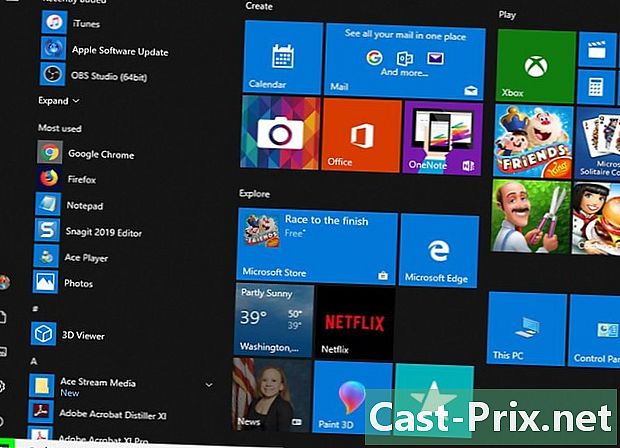
Kliknite na meni začetek
. V spodnjem levem kotu zaslona kliknite logotip Windows.- Z desno miškino tipko lahko kliknete tudi ikono menija začetek.
-
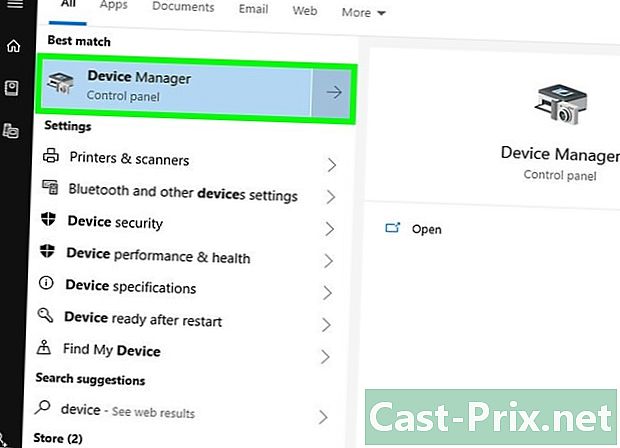
Odprite upravitelja naprav. V iskalnem polju menija začetek, tip upravitelj naprav nato kliknite Upravitelj naprav ki se prikaže na vrhu okna.- Če ste pravilno kliknili ikono menija začetek, izberite Upravitelj naprav v meniju conuel, ki se prikaže.
-

Poiščite napravo, ki jo želite posodobiti. Pomaknite se po oknu upravitelja naprav do kategorije strojne opreme, v katero spada vaša naprava.- Če želite na primer posodobiti gonilnike za napravo Bluetooth, poiščite glavo Bluetooth.
-
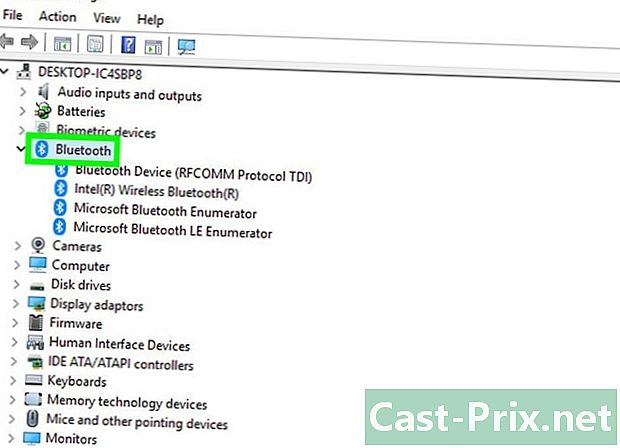
Dvokliknite glavo. Spodaj v glavi boste videli seznam vseh naprav, ki so povezane (ali prej povezane) z računalnikom.- Ta korak preskočite, če je seznam naprav že viden pod naslovom.
-
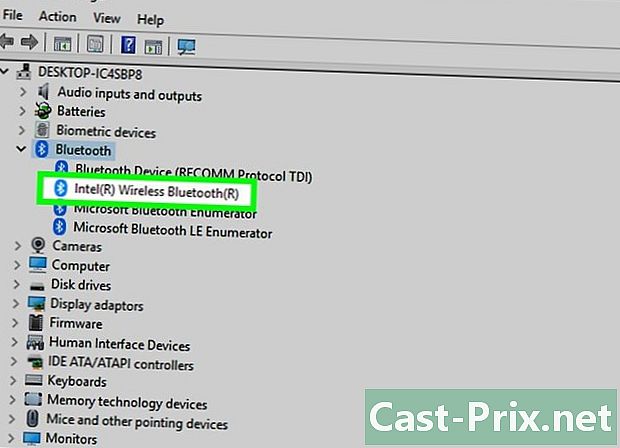
Izberite svojo napravo. Kliknite ime naprave, katere gonilnike želite posodobiti.- Če naprave ne vidite, to pomeni, da ni nameščena v računalniku. Zaprite upravitelj naprav, napravo povežite ali seznanite z računalnikom, sledite vsem pozivom na zaslonu in nato nadaljujte znova odprite kategorijo naprav v upravitelju.
-
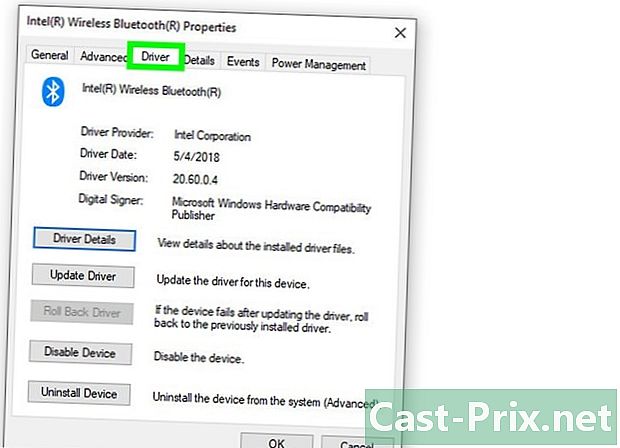
Pojdite na zavihek ukrepanje. Ta zavihek je na vrhu okna Upravitelja naprav in odpre spustni meni. -

Kliknite na Posodobite gonilnik. možnost Posodobite gonilnik je v spustnem meniju in odpre novo okno. -
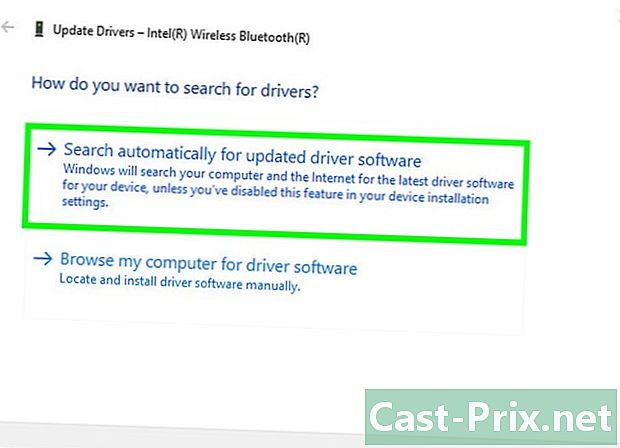
Izberite Samodejno iskanje posodobljenega gonilnika. Ta možnost je na sredini okna in omogoča iskanje gonilnikov za izbrano napravo. -
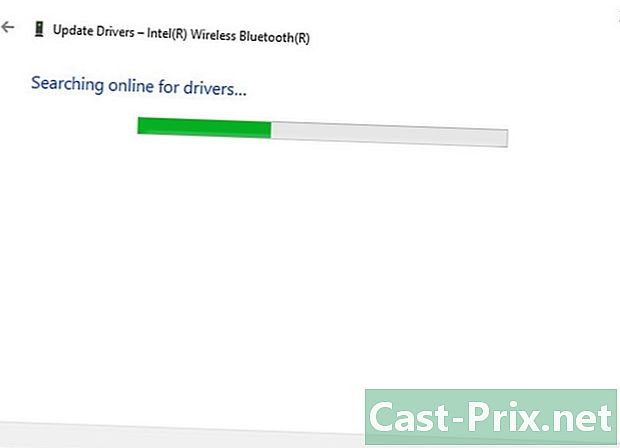
Upoštevajte vsa navodila za namestitev. Če Windows najde gonilnike, boste morali namestiti. Odvisno od izbrane naprave boste morda morali klikniti več oken, preden se bo lahko namestitev začela.- Na koncu postopka boste morali znova zagnati računalnik.
- Če vidite Najboljši gonilniki za vašo napravo so že nameščeni Če želite prikazati, pomeni, da Windows ni našel pravega gonilnika. Če še vedno mislite, da so gonilniki vaše naprave zastareli, lahko vedno preverite spletno mesto proizvajalca.
4. način Uporabite posodobitve proizvajalca
-

Vedite, kateri material želite posodobiti. Ko ročno namestite gonilnike, datoteke naložite neposredno z mesta proizvajalca. Morate poznati proizvajalca in model strojne opreme, ki jo želite posodobiti.- Če na primer uporabljate tipkovnico Razer, boste gonilnike našli na spletnem mestu Razer.
- Če uporabljate prenosnik, lahko vse gonilnike, ki jih potrebujete, najdete na strani proizvajalca prenosnih računalnikov.
- Informacije o strojni opremi običajno najdete v dokumentaciji, ki je priložena nakupu. Če Windows prepozna vašo strojno opremo, bo te podatke našel v upravitelju naprav.
-
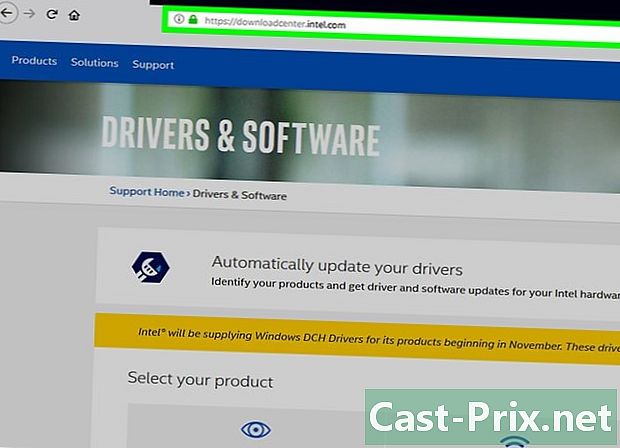
Obiščite spletno mesto proizvajalca. Ko določite gradivo, ki ga je treba posodobiti, morate le obiskati spletno mesto proizvajalca. Spodaj je seznam najbolj znanih spletnih mest (če tukaj ni naveden proizvajalec vašega materiala, lahko hitro poiščete po internetu).- Matične plošče
- Gigabyte — gigabyte.com/support-downloads/download-center.aspx?ck=2
- Intel — downloadcenter.intel.com
- MSI — msi.com/service/download/
- ASRock — asrock.com/support/download.asp
- Asus — support.asus.com/download/options.aspx?SLanguage=en&type=1
- grafika
- NVIDIA — nvidia.com/Download/index.aspx?lang=en-us
- AMD / ATI — support.amd.com/en-us/download
- Prenosni računalniki
- Dell — dell.com/support/home/us/en/19/Products/laptop?app=drivers
- Gateway — gateway.com/worldwide/support/
- HP — www8.hp.com/us/en/support-drivers.html
- Lenovo — support.lenovo.com/us/en/products?tabName=Downloads
- Toshiba — support.toshiba.com
- Mrežne kartice
- Linksys — linksys.com/us/support/
- Netgear — downloadcenter.netgear.com/
- Realtek — realtek.com.tw/downloads/
- TRENDNET — trendnet.com/downloads/
- Optični diskovni pogoni
- Samsung — samsung.com/us/support/
- Sony — sony.storagesupport.com/models/21
- LG — lg.com/us/support
- LiteOn — us.liteonit.com/us/service-support/download
- periferne enote
- Creative — support.creative.com/welcome.aspx
- Logitech — support.logitech.com/
- Plantronics — plantronics.com/us/category/software/
- Plaža želv — support.turtlebeach.com/files/
- Matične plošče
-
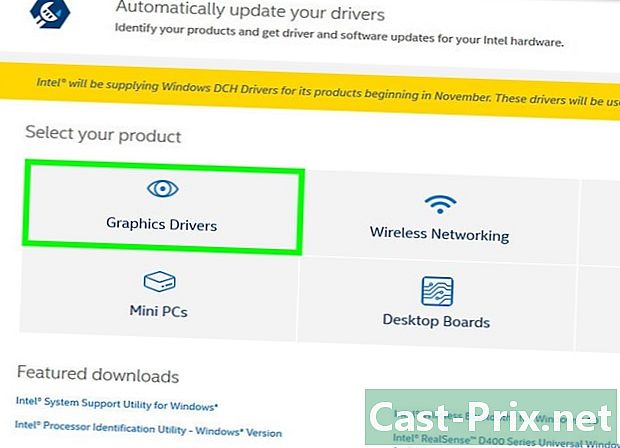
Poiščite razdelek Prenosi ali vozniki. Postopek se razlikuje od enega do drugega mesta, večinoma pa razdelki Prenosi ali vozniki je mogoče najti na vrhu glavne strani. Morda boste morali najprej izbrati ali klikniti podpora.- Če želite odpreti stran z gonilniki, se boste morda morali pomakniti navzdol na dno strani in kliknite podpora ali vozniki.
-
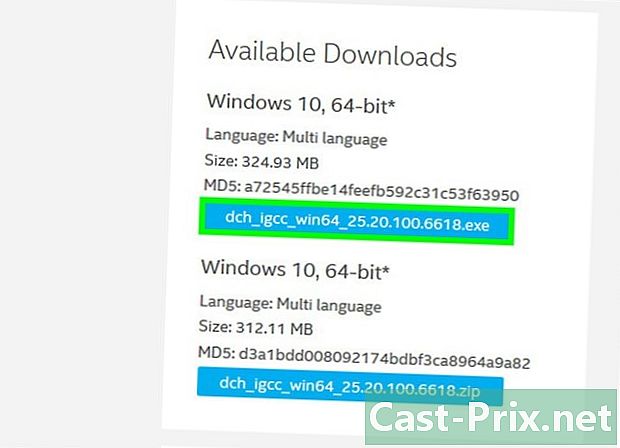
Prenesite gonilnike. Za začetek prenosa kliknite na ime gonilnikov, ki jih želite prenesti, ali na povezavo (ali ikono) prenesi.- Večina gonilnikov je na voljo kot namestitvene datoteke ali pa je na voljo s programsko opremo, zasnovano za strojno opremo. Starejši ali manj pogosti gonilniki naprav so stisnjeni v mapo ZIP.
- Programska oprema za strojno opremo je včasih navedena ločeno od gonilnikov.
-

Zaženite namestitveno datoteko gonilnika. Dvakrat kliknite na preneseno datoteko in sledite vsem navodilom na zaslonu. Če ste gonilnike prenesli v ZIP formatu, jih boste morali najprej izvleči.- V računalniku z operacijskim sistemom Windows : dvakrat kliknite na mapo ZIP, kliknite na izvleček, izberite Izvlecite vse nato kliknite izvleček ko boste povabljeni.
- Na Macu Dvokliknite mapo ZIP in počakajte, da se ekstrakcija zaključi.
-

Preverite gonilnike (na Macu). Če uporabljate Mac in se ob poskusu nameščanja gonilnika prikaže sporočilo o napaki, lahko težavo rešite tako, da sledite tem korakom:- kliknite na OK na napako
- pojdite na Appleov meni

nato izberite Sistemske nastavitve - kliknite na Varnost in zaupnost
- izberite dovoljenje poleg Nalaganje sistemske programske opreme ... je bil blokiran na dnu okna
- namestite gonilnike (morda boste morali znova dvoklikniti namestitveno datoteko gonilnika)
-

Ročno namestite gonilnike v sistem Windows. Če ste gonilnike prenesli v .zip formatu, jih boste morali namestiti ročno s pomočjo Upravitelja naprav.- V upravitelju naprav izberite strojno opremo, ki jo želite posodobiti.
- Kliknite na ukrepanje.
- Izberite Posodobite gonilnik.
- Ko ste pozvani, kliknite V računalniku poišči gonilnik.
- Poiščite datoteko ZIP, ki ste jo ekstrahirali, in pritisnite, da pridržite datoteko any.inf Ctrl pritisku.
- Kliknite na odprta.

